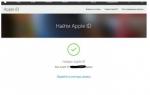Під час перегляду відео на ютубі можна змінювати якість відео, а також можна налаштувати в обліковому записі так, щоб автоматично вмикалася найвища якість на YouTube при включенні відео.
Налаштування якості під час перегляду відео
Якщо вам здається що у вас погана якість відео на YouTube то щоб покращити якість на ютубі потрібно натиснути кнопку налаштування у вигляді шестерні.
Дивитись youtube у hd якості
У контекстному меню в пункті «Якість» з розкривного списку виберете потрібну якість. Протягом секунди якість зміниться і ви будете дивитися відео на YouTube у високій якості.
Налаштування якості відео через обліковий запис
Щоб відразу при включенні відео на ютуб дивитися у високій якості потрібно зробити наступне. Спочатку потрібно Після реєстрації на ютубі заходьте у свій обліковий запис. Біля кнопки «Додати відео» з'явиться кнопка налаштування у вигляді шестерні. Натискаємо на цю шестерню.
 Youtube налаштування якості
Youtube налаштування якості У контекстному меню вибираємо «Налаштування YouTube». Відкрилася сторінка з налаштуваннями облікового запису.
 Налаштування облікового запису ютуб
Налаштування облікового запису ютуб У лівому меню натискаємо пункт "Відтворення". На сторінці, що відкрилася в абзаці під назвою «Підвищити якість відтворення» ставимо крапку у пункту «Завжди вибирати найкращу якість для мого з'єднання та розміру програвача» і ставимо галочку у пункту «Завжди відтворювати HD-відео в повноекранному режимі».
 На youtube погану якість міняємо на HD
На youtube погану якість міняємо на HD Ті, хто користується Youtube більш-менш "професійно", постійно стикаються із погіршенням якості роликів після завантаження. Особливо страждають відео, де багато руху - бітрейту не вистачає, щоб їх нормально відтворити.
Проблема тут не в параметрах компресії ваших файлів та кодеках, не ламайте голову, це вже зробили до вас. Якщо ви завантажуєте непоганий вихідник 1080p з бітрейтом 30-50 Mb/s, а на виході з Youtube виходить близько 6-7 Mb/s - проблема точно не у вас:)
Ех, Гугль...
Можна звичайно піти на Vimeo, купити платний аккаунт і всіх набути. Але соціалізація там мені не подобається. Ютуб популярніший, доступніший і т.д. Тому я спробував розібратися, як вичавити максимум із Youtube.
Теоретично, Youtube "оптимізує" файли. Ну зараз багато мобільного трафіку і т.д. Практично ж – вбивається якість. На мій досвід найбільше страждає саме 1080p - це найпопулярніший HD-формат, і він після завантаження виявляється кастрований просто огидно.
Дивіться, ось два скріншоти - перший зроблений з оригіналу, другий - з файлу, завантаженого з Youtube (за допомогою зручного, простого та безкоштовного додатка 4K Video Downloader, дуже рекомендую, є під Win та Mac).
Оригінал (фрагмент 100%):
Цей вихідник я запилив на Яндекс-диск: https://yadi.sk/i/UoiDJtS1gJHjq
І вихід із Youtube (фрагмент 100%):

Як це виглядає на Youtube: http://www.youtube.com/watch?v=AF9iDjGIhZQ
Очевидно, що від вихідної якості практично нічого не залишилося. Бітрейт зменшився з 34 до 4 мегабіт - тобто більш ніж у вісім разів!
Треба розуміти, що нарощувати бітрейт вихідника при рендері вище 20-30 Mb/s практично марно - все одно це буде перераховано і пережато ютубом у ті ж 4-6 Mb/s.
Разом з тим, зрозуміло й інше – надто збільшувати бітрейт інтернет потоку все-таки нелюдяно – у багатьох користувачів завантаження буде дуже довгим, та й не всі мобільні пристрої потягнуть нормально програвання. Погано, що керувати якістю ми вже не можемо.
Але є одна хитрість. Якщо при експорті з монтажки виставити розмір відео, трохи перевищує 1080p, то Youtube перемикається на більш високий бітрейт.
Для експерименту я відрендерив той же ролик у роздільній здатності 2048х1152. Зрозуміло, що тут буде інтерполяція, яка сама по собі не додасть якості, але ми намагаємося обдурити Ютуб і переключити його на підвищений бітрейт, не роздмухуючи критично вихідник.
Отримуємо після рендеру трохи більший файл (близько 700 мегабайт), заливаємо на Youtube. І хоча при програванні ролика в налаштуваннях ми бачимо той самий пункт 1080p, але картинка в кінцевому рахунку виходить набагато краще за якістю (відео зберігається з Youtube у форматі "2K", вікно програвача зменшено до 1080p):

При невеликому збільшенні вихідного коду бітрейт переконвертації виріс більше ніж удвічі - з 4 до 10 Mb/s, і мені здається, що це розумна межа для інтернет-завантаження.
Ось так виглядає залитий ролик на Youtube: http://www.youtube.com/watch?v=6ElvfhfFL5o(не забувайте вмикати 1080p у налаштуваннях).
Не ідеально, звичайно, але для 10 Mb/s – більш ніж адекватно.
Треба ще розуміти, що проблема низького бітрейту актуальна, звичайно, не для всіх відео. У мене тут важкий випадок - багато руху площею кадру, і для покращення грейдингу я додав трохи зерна, яке саме по собі з'їдає корисний обсяг відеопотоку.
Поки що я знаю тільки такий спосіб наростити якість роликів до більш-менш глядачного. Якщо у вас є якісь свої напрацювання – буду радий коментарям.
Вітаю тебе відвідувач блогу сайт!
Як збільшити якість відео під час перегляду на відео хостингу YouTube. Всі, напевно, помічали, що, іноді переглядаючи ролик, його якість може змінитися причому в гірший бік, як цього уникнути ви дізнаєтеся, прочитавши цю статтю.
Також зрозумієте, чому гальмує відео і що потрібно зробити для комфортного перегляду без будь-яких зависань. А ще дізнаєтеся, що таке інструкції і чому їх краще відключити, та й як бонус надам огляд гарячих кнопок YouTub.
Поліпшити якість відео
Насправді все дуже просто думаю багато хто самостійно зміг позбутися цієї проблеми. Справа в тому, що в налаштуваннях за промовчанням прописаний режим перегляду Автоналаштування в чому полягає власне вся проблема якості відеоролика.
Для того щоб змінити якість відео на Ютубі потрібно натиснути на шестерню відкриється вікно, де лише потрібно переставити галочку.
Якщо її поставити на 720, то показуватиметься відео в якості HD. Але якщо слабкий Інтернет даний формат він просто не потягне тому пограйтеся з налаштуваннями можливо для вас оптимальним рішенням все ж таки залишиться Автоналаштування.

Як позбутися зависань
Ну, а тим, у кого відео постійно висне, слід ще раз увійти в налаштування, можливо там стоїть найвища роздільна здатність hd поміняйте його на авто.
Якщо не допоможе спробуйте поекспериментувати від 360 до мінімального 144. Раджу обов'язково прочитати статтю « » вона вам допоможе впоратися також із проблемою при перегляді.
Відключаємо інструкції
Анотації та оповіщення – це інформація від автора ролика, що доповнює його відео текстовими блоками або посиланнями на інше його відео.
Дуже часто все це виглядає нав'язливо, закриваючи всю видиму частину ролика, тим самим заважаючи перегляду часом навіть дратуючи такою нав'язливістю.
Для відключення потрібно своєму профілі (він у вас повинен бути) правий верхній кут натиснути на аватарку, після випашного віконця на шестерню.

Меню, що відкрилося, вибрати пункт Відтворення, де знімаємо галочку Показувати відео анотації та оповіщення. Не забуваймо зберегти свої дії.

Гарячі клавіші Ютуб
F – розгорнути весь екран.
J - відмотати назад на 10 сек.
L – відмотати на 10 сек.
М – увімкнення вимкнення звуку.
Home або нуль почати спочатку.
Клавіша + – додає розміру шрифту субтитрів.
Клавіша - зменшує розмір шрифту субтитрів.
Цифри від 1 до 9 – перескочити від 10 до 90% вперед.
Клавіша Space – пауза.
Клавіша End – перехід до кінця.
Ось такими простими діями зможете покращити якість відео на ютубі або навпаки знизити його, виходячи від швидкості вашого Інтернет-з'єднання. У мене на сьогодні все поки що всім!
Відео з YouTube на планшетах і смартфонах Android дивляться всі користувачі. Але ось якість цього самого перегляду влаштовує далеко не кожного і не завжди, особливо якщо в процесі трапляються проблемки зі зв'язком.
Насправді, ситуації ця чудово знайома кожному, у кого є смартфон або планшет: тільки-но зайшов на YouTube і запустив ролик, як на екрані з'являється колечко, що обертається, вбиває як процес завантаження файлу, так і все наявне полювання його дивитися.
Це дратує. Але вдіяти нічого не можна. Було. До недавнього часу. Наразі є адекватний метод боротьби з цим явищем.
Адже раніше як? При відтворенні відео з YouTube на Android-девайсі користувач міг змінювати лише один параметр у налаштуваннях — якість відео, тобто. вибрати можна було або HD, або залишити все як є, і тоді YouTube нібито автоматично підбирав налаштування, які повинні оптимально відповідати технічним можливостям пристрою та/або доступному каналу зв'язку.
Зрозуміло, що приємне з корисним поєднувалося не завжди, звідси й усілякі гальмування і проблеми при відтворенні. Але це вже у минулому.
Очевидно, у Google хтось вирішив, що в епоху повсюдного WiFi та бадьорого розвитку 4G LTE-мереж можна було б дати Android-юзерам більше свободи у виборі варіантів якості, з яким вони можуть дивитися відео на своїх мобільних пристроях. Так чи інакше, але напередодні YouTube таки оновили, і тепер дозвіл відео в ньому змінюватися може не тільки зі звичайних комп'ютерів, але і з планшетних.
Навіщо та як це робити?
Ну, ось лише один простий приклад. Уявіть, що відео з YouTube на Android-планшеті ви дивитеся не через звичний (і якісний) домашній чи офісний WiFi, і навіть не через модний та дорогий закордонний 4G LTE, а через 3G-з'єднання одного з вітчизняних операторів зв'язку, до того ж перебуваючи в такій місцевості, де людей мало і чекати рекордів у швидкості передачі даних від доступного каналу зв'язку не доводиться категорично. Уявили?
А тепер спробуйте спрогнозувати, скільки свого часу ви витратите на споглядання коліщатка, що безглуздо крутиться, на екрані вашого нового Galaxy Note PRO, Sony Tablet або Lenovo Yoga? Ось і вся відповідь ... (до речі, ось - про ціни на планшети в інтернет магазині).
А щоб не перегрівати нервову систему, треба просто оновити мобільний додаток YouTube. Подальша робота з налаштуваннями відтворення відео дуже проста.
Відкриваємо програму і заходимо в меню налаштувань (3 точки — у правому верхньому кутку екрану) і в віконці, що випало, спостерігаємо всього три значки: літери СС (Closed Caption, тобто. субтитри), гайка(Settings- Налаштування) і прапорець (Flag Video- Переглянути пізніше).
Тиснемо « Налаштування» та бачимо список доступних опцій. Google тепер дозволяє вибирати роздільну здатність, з якою ви можете запустити відеоролик (все як у звичайному YouTube - 144p, 240p, 480, 720p або 1080p HD, залежно від вихідних параметрів файлу).

Тобто. тепер можна власноруч визначити компроміс між швидкістю завантаження файлу та якістю картинки на екрані. Простіше кажучи, щоб не качати величезний FullHD (який до того ж не кожен планшет і покаже) через 3G, можна зупинитися на пристойних 480 точках, з якими відео з YouTube на Android планшет і/або смартфон гарантовано завантажиться без проблем.
Заради справедливості відзначимо, що мобільних додатків зі схожим функціоналом від сторонніх розробників в Мережі достатньо, і багато Android-користувачів користуються ними давно і успішно.